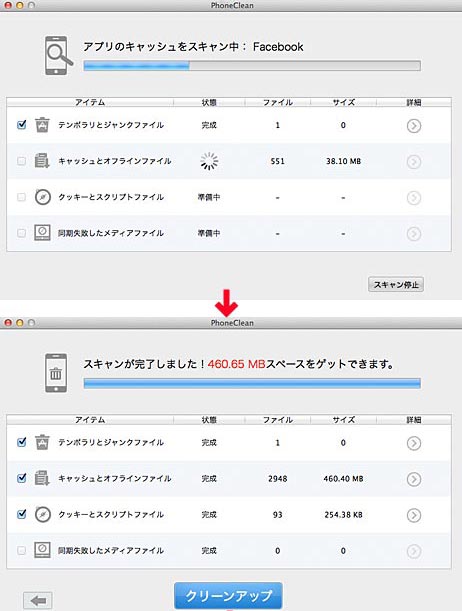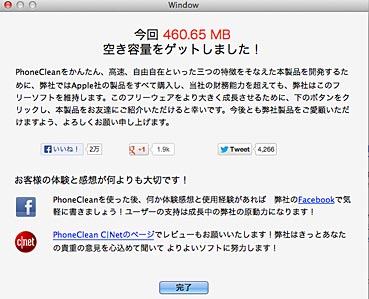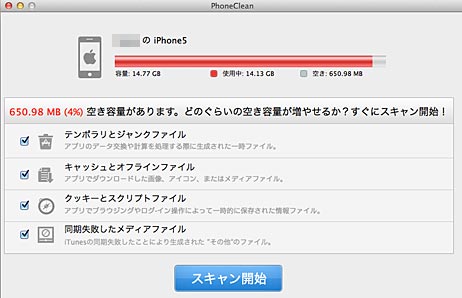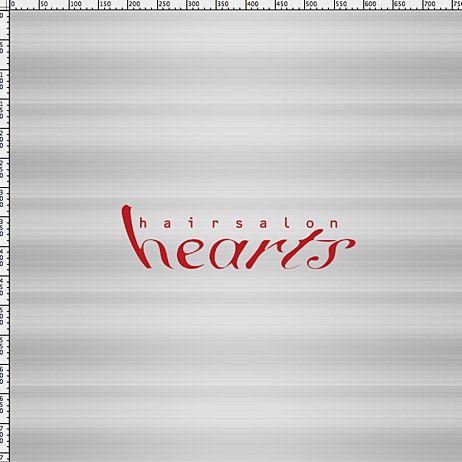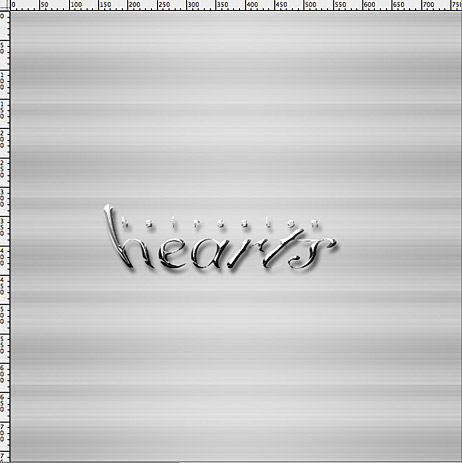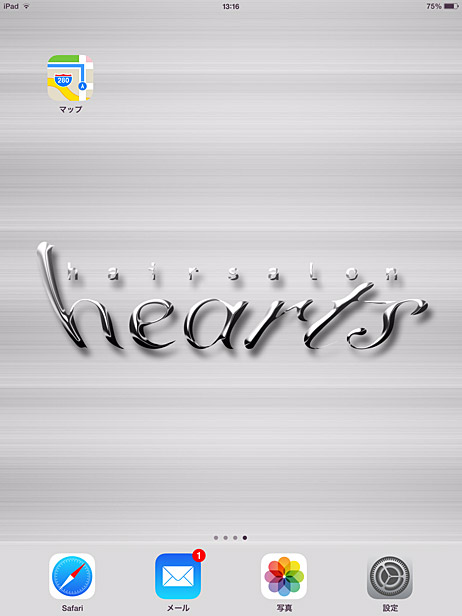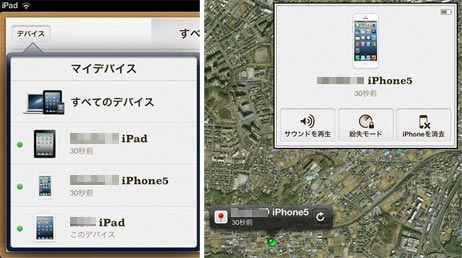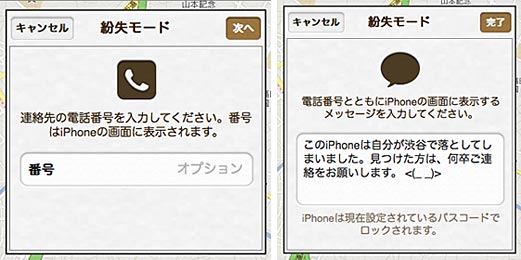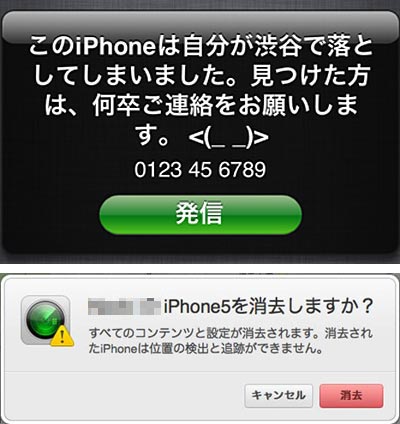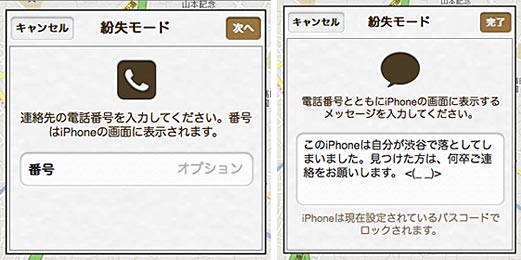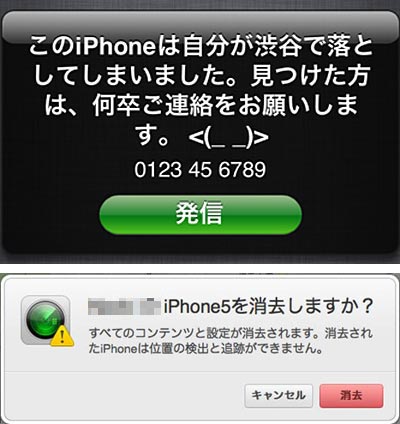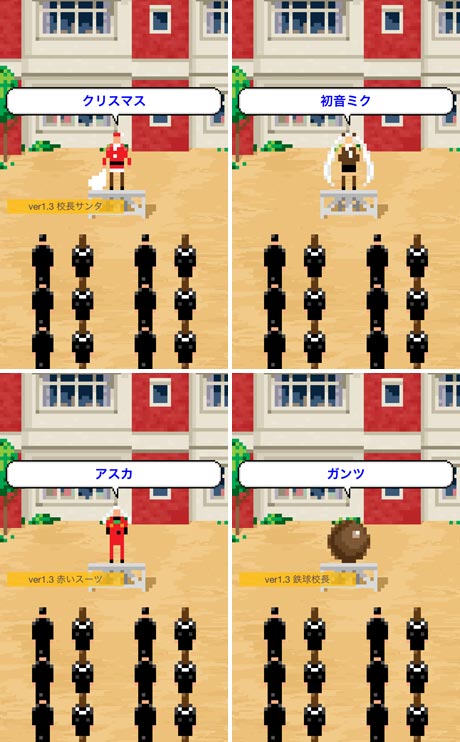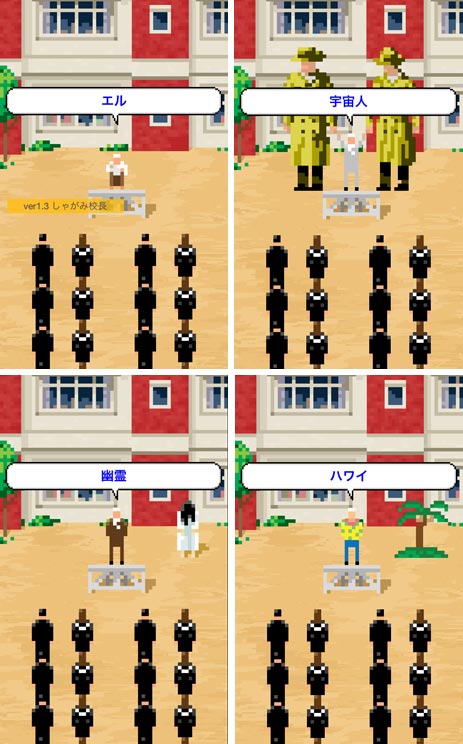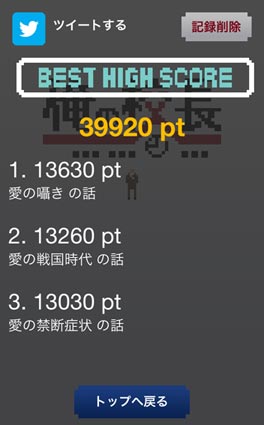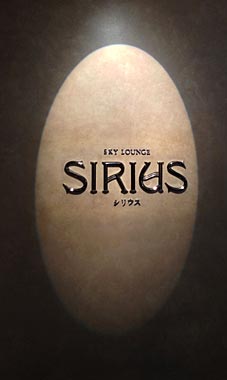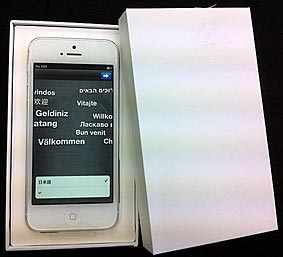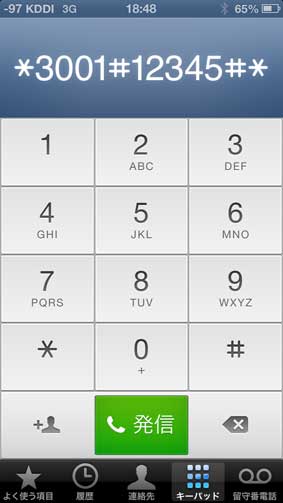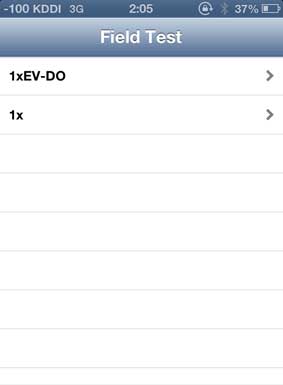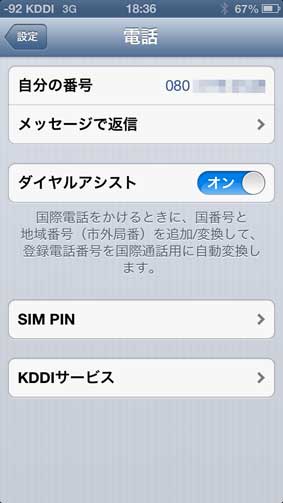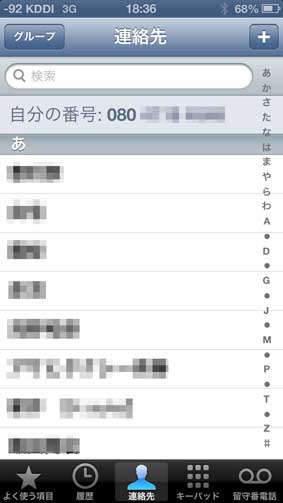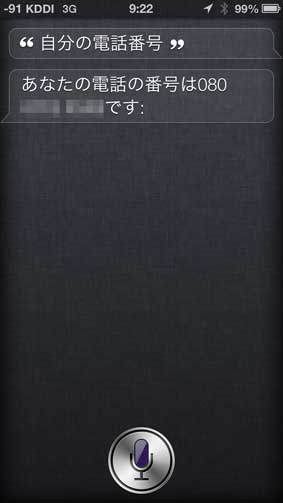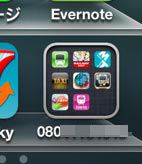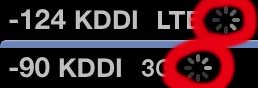**********************************
総務省、「au 4G LTE」の広告でKDDIに指導
(2013/5/10 20:59)
総務省は、KDDIに対し、「4G LTE」に関連した広告表示について、適正な表示と分かりやすい情報の提供を行うよう口頭で指導したと発表した。
問題となったのは、「4G LTE」を紹介するWebサイトと店頭向けの総合カタログにおいて、本来はAndroid端末のみが対応し、iPhone 5は含まれない内容のアピール文に対して、iPhone 5を含めた形で記載していたというもの。
具体的には、「受信最大75Mbpsの超高速ネットワークを実人口カバー率96%に急速拡大。(2013年3月末予定)」とする文 と、「2013年には更に高速ネットワークへ進化。受信時最大112.5Mbpsに!!」という文が指導の対象になった。記載された実人口カバー率の予定 は、当時におけるAndroid端末向けのLTE網(800MHz/1.5GHz帯)に関するもので、iPhone 5が対応するLTE網(2GHz帯)には当てはまらない内容だったが、iPhone 5を含めた形で記載されていた。なお、受信最大75Mbpsという仕様については、iPhone 5が対応するLTE網(2GHz帯)でも一部で実現されている。
KDDIでは、Webサイト上での表記について、2012年11月末に上記の内容を誤記として確認し、12月1日に修正を行ったとしている。総合カタログについては12月初旬にユーザーから問い合わせがあり、以降の号で修正された。
一連の誤記がWebサイトに掲載された期間は、2012年9月14日~11月30日。「総合カタログ」では2012年11月号と2012年12月~2013年1月号、「法人向け総合カタログ」では2012年 vol.3となっている。
KDDIは2013年3月15日に、Webサイトとカタログにおける誤記を発表、Webサイトに謹告を掲載している。
【お詫びと訂正 2013/05/10 23:38】
初出時、「2013年には更に高速ネットワークへ進化。受信時最大112.5Mbpsに!!」というKDDI記載の文について、Android端末向け LTE網(800MHz/1.5GHz帯)に関する内容としていましたが、KDDIでは、2013年以降は「4G LTE」の2GHz帯(15MHz幅)で通信速度を112.5Mbpsにまで高速化させる予定です。お詫びして訂正いたします。
**********************************
いやいや、ここにきて本当に【iPhone5】がクルクル回る
表示で繋がらない・・。

LTEがとかいうレベルでなく、3Gにすら繋がらない・・(-_-;)
ひどいとインターバルだけで2分とか3分とか・・(-_-;)
しかも、深夜の2時とかでも余裕で繋がらない・・(-_-;)
そんなにうちの店の近くのアクセスポイントは、深夜の
2時に凄い人数でアクセスしまくっているのか?(爆)●~*
でも、それもそのはず・・ホームページや製品カタログで、
【iPhone5を含むLTE対応スマートフォンについて、
下り毎秒75Mbpsの通信速度のエリアが
2013年3月末に人口カバー率96%】
という事だったが、実はauのLTEサービス【4G LTE】
なのだが、AndroidとiPhone 5で周波数帯が異なる。
Androidの【4G LTE】は「800MHz帯」と「1.5GHz帯」
を採用しているのだが、iPhone5に関しては「2.1GHz帯」
を採用している・・。
そのiPhone5対応のLTE「2.1GHz帯」は
【13年3月末になっても75Mbpsで使える地域が14%しかない】
・・そうだ・・しかも、エリア公開もしないそうだ。(-_-;)
すると、au・・この責任を
【田中孝司社長以下、関係責任者の報酬を3か月間10%から20%減らす】
としたが、お客様はそんな事を求めていない・・。
そんなに繋がらない事が事実なら、これはiPhone5に関して
auは3GコースとLTEコースどちらかの選択ができるなら
ともかく、LTE契約しか認めていませんから、契約者は
選択の余地がない強制契約ですから、歴とした
【詐欺】
ですから、少なくとも「2年縛り」の違約金【9800円】を
無料にし解約を受け付ける事はまず基本でしょう。
だが、今のところauは、この対応をするつもりはないそうだ。
その理由は、
「iPhone5のエリアは今後拡大していく予定」
だからだそうだ・・凸(-""-)(怒)
では、諦めるしかないのか?というと、そうでもないようだ。
「ご相談をいただければ、契約する上で錯誤が無かったか、
表示をどう受け止めて、それがどれだけ重要だったかなどを
指摘して、契 約の解除を求める交渉の仕方や書面の作り方
などをアドバイスします。消費者が不利益にならないよう
協力してまいりますので、お近くの消費相談センターに
ご相談ください」(東京消費相談センター)
と、近くの消費者センターに相談すると自分でやらなくては
いけないが、対応の仕方を教えてくれるそうだ。
でも、個人的には3Gすら繋がらないauは実は電波の質が
本当に良くないのではないか?と本気で思っている。
Softbankの時にはそこまで酷くなかったからね・・。
とはいえ、自分は光での大幅割引があるので、2年の
任期満了まで頑張るけどね・・(笑)